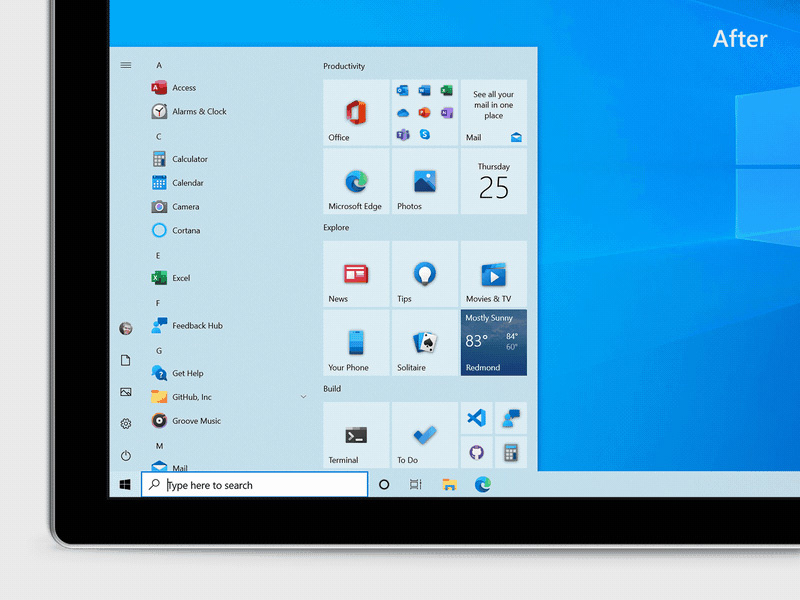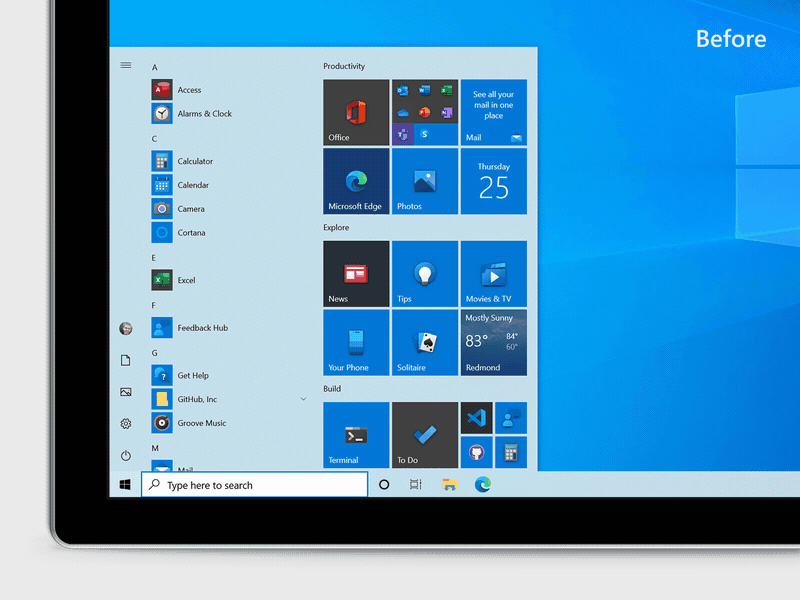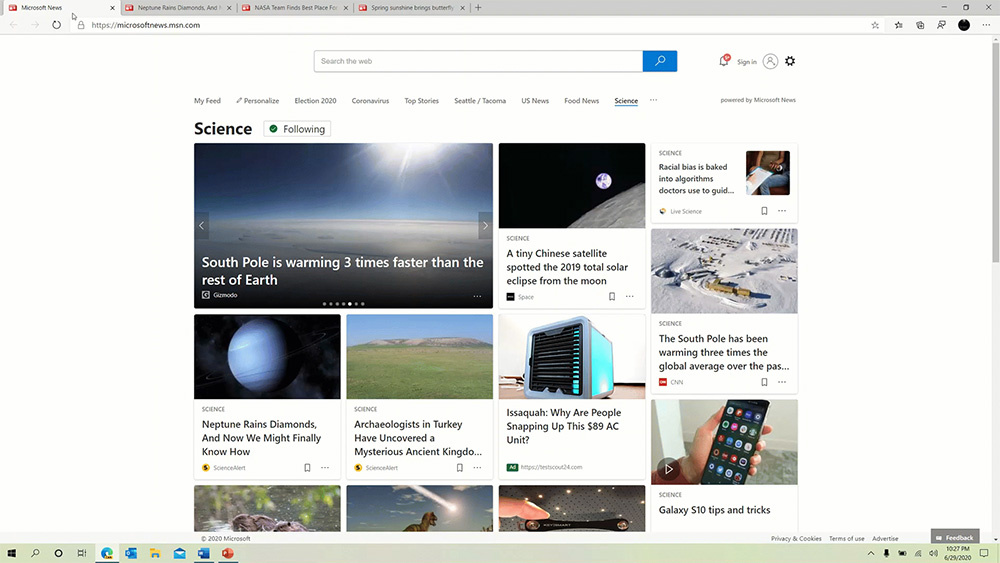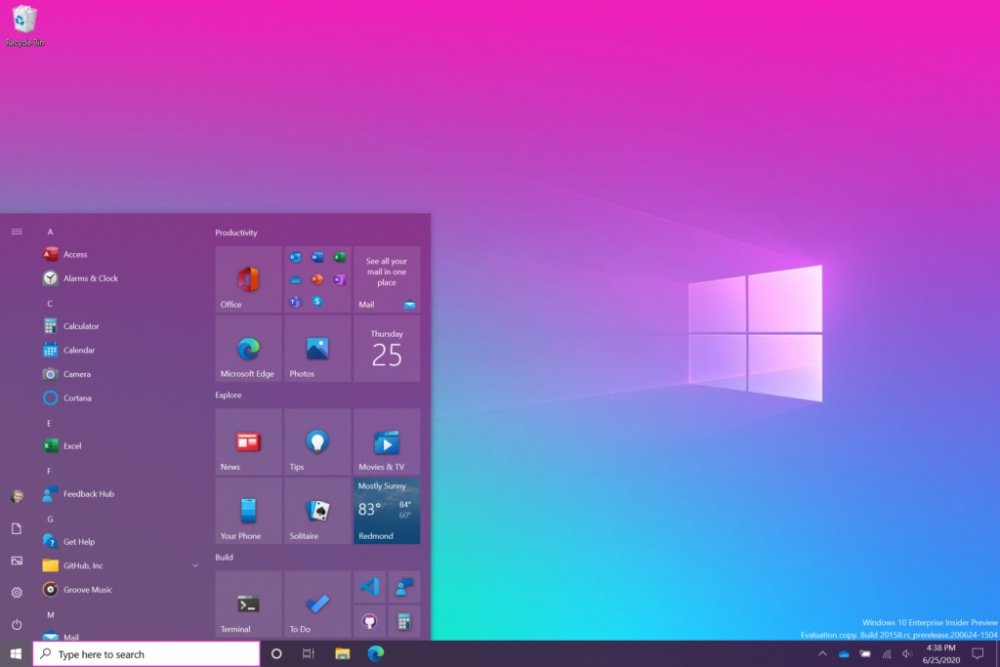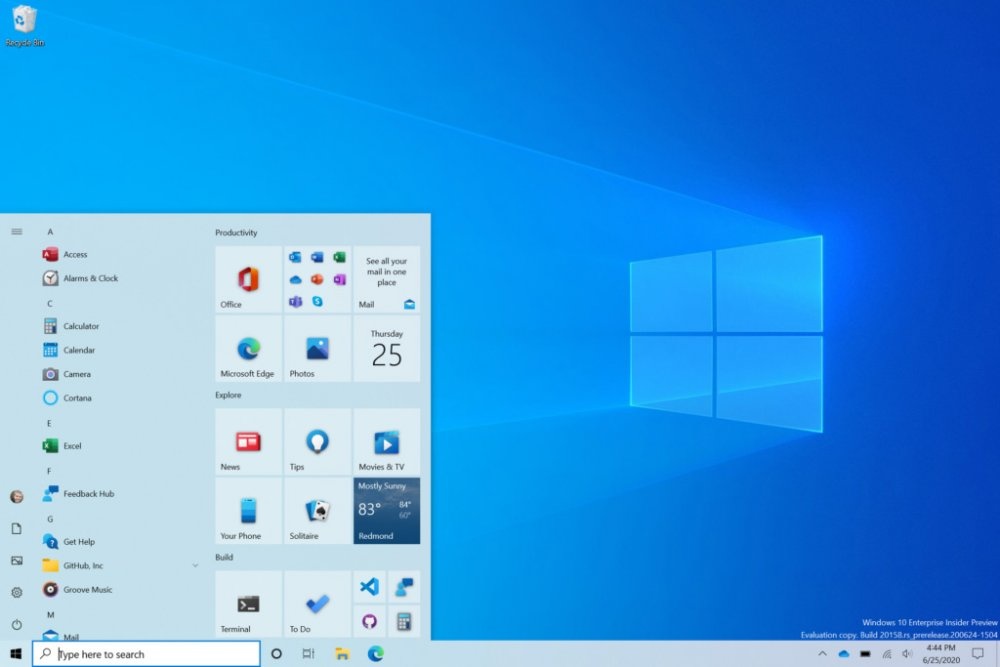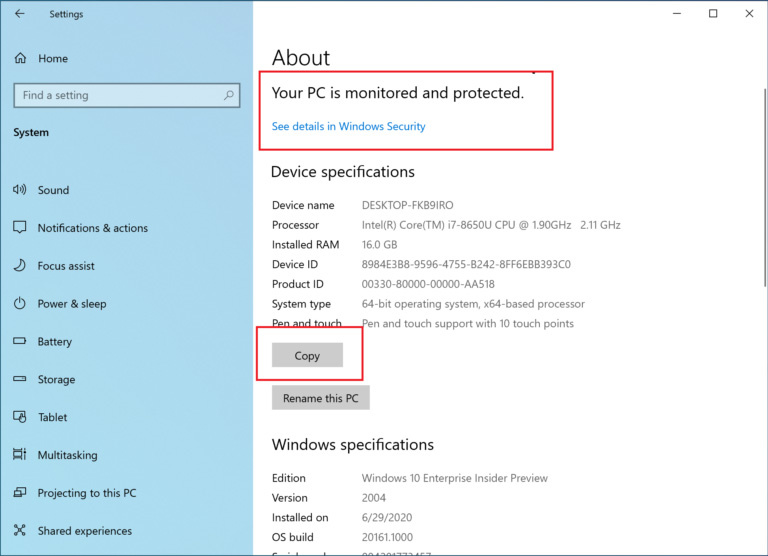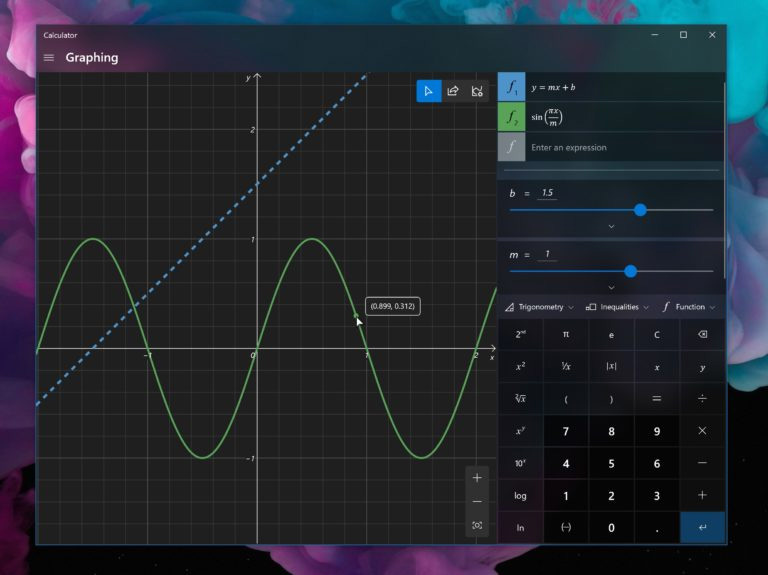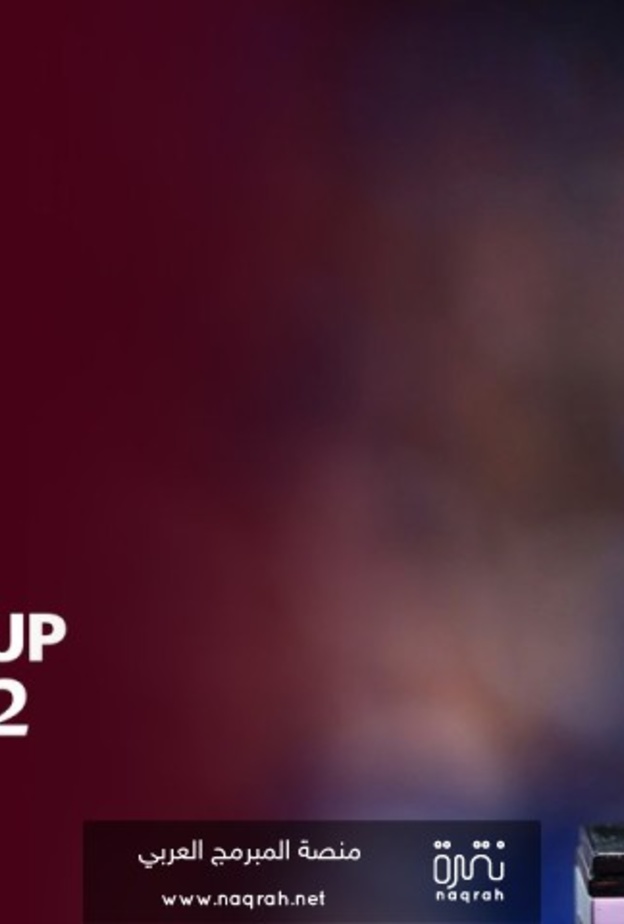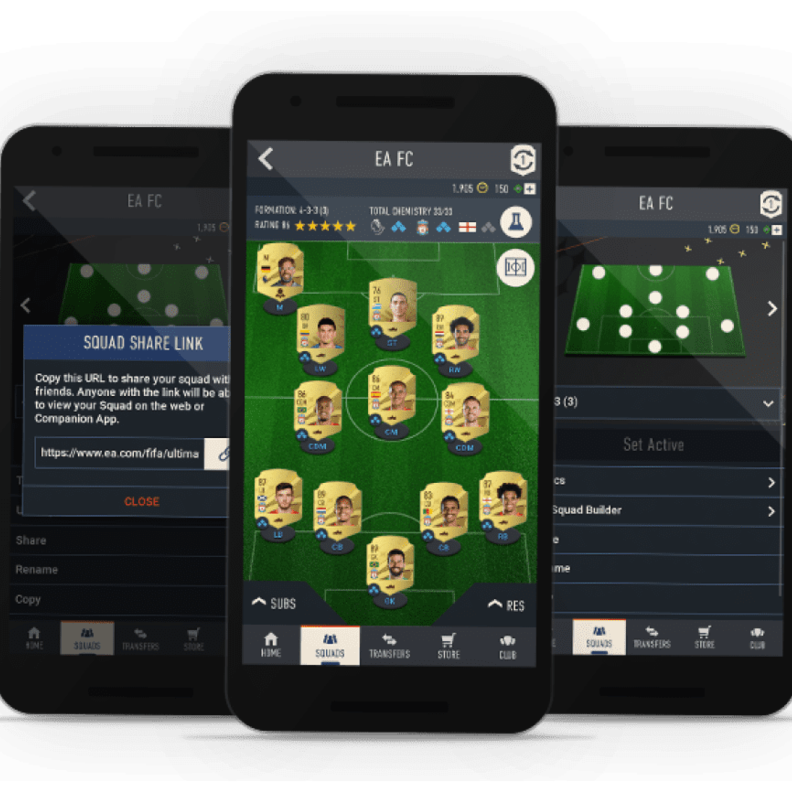مايكروسوفت تكشف عن واجهة Windows 10 الجديدة
أطلقت ماكروسوفت إصدار تجريبي جديد لويندوز Windows 10 ، في قناة Dev، لاختبارها قبل اعتمادها رسميا لاحقا وإطلاقها في النسخة النهائية.
يضم إصدار Windows 10 Insider Preview Build 20161 بعض الميزات الجديدة الرائعة مثل المربعات في قائمة إبدأ مع تصميم أكثر انسيابية يزيل الألواح الخلفية الصلبة خلف الشعارات في قائمة التطبيقات ويطبق خلفية موحدة وشفافة.
رموز التطبيقات
كما تم تغيير تصميم رموز أو أيقونات التطبيقات المضمنة مثل الحاسبة والبريد والتقويم التي بدأنا طرحها في وقت سابق من هذا العام.
يبدو التصميم المحسن رائعا في كل من المظهر الداكن والفاتح ، ولكن إذا كنت تبحث عن ألوان أكثر ، فتأكد أولاً من تشغيل سمة Windows الداكنة ثم قم بتبديل "إظهار لون التمييز على الأسطح التالية" من أجل "البدء ، شريط المهام ومركز الإجراءات والذهاب إلى الإعدادات> التخصيص> اللون Settings > Personalization > Color لتطبيق لون التمييز الخاص بك بأناقة على إطار البدء والمربعات.

أما إذا كنت تريد خلفية سطح مكتب مذهلة كما هو موضح في لقطة الشاشة أعلاه؟ قم بتنزيل ثيم "Pride 2020 Flags" من متجر مايكروسوفت Microsoft Store.
ALT + TAB
لتعدد المهام؟ هناك أخبار جميلة فبدءًا من اليوم ، ستبدأ جميع علامات التبويب المفتوحة في Microsoft Edge في الظهور في Alt + TAB ، وليس فقط علامة التبويب النشطة في كل نافذة متصفح.
إذا كنت تفضل عددًا أقل من علامات التبويب أو تجربة Alt + TAB الكلاسيكية ، فقد تم أضافة بعض الإعدادات ضمن الإعدادات> النظام> تعدد المهام Settings > System > Multitasking. ويمكنك تكوين Alt + Tab لعرض آخر ثلاث أو خمس علامات تبويب فقط أو اختيار إيقاف تشغيل هذه الميزة بالكامل.

شريط مهام للمستخدمين الجدد
للحسابات الجديد وتسجيل الدخول لأول مرة وللاستفادة من أجهزة الكمبيوتر الخاصة بهم من اليوم الأول ، ستكون هناك تجربة أسهل وأكثر تخصيصًا ومصممة خصيصًا لمنح المحتوى الذي يريده بشكل مرتب.
تحسين الاشعارات
حصل التحديث بعض التغييرات لتحسين تجربة الإشعارات في Windows 10 مع ميزة التجاهل أو الرفض أو إيقاف تشغيل الإشعارات والتي يمكن تغييرها عبر الإعدادات.
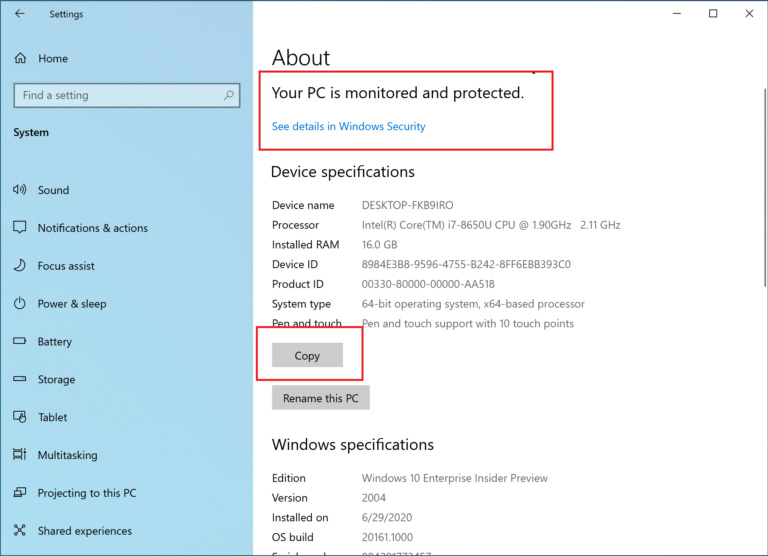
مساعدة الإعدادات
نقل بعض الإمكانات من لوحة التحكم إلى الإعدادات بترحيل المعلومات الموجودة في صفحة نظام لوحة التحكم إلى صفحة الإعدادات حول ضمن الإعدادات> النظام> حول Settings > System > About. وستنقلك الروابط التي تفتح صفحة النظام في لوحة التحكم إلى حول في الإعدادات.
تحسين تجربة الجهاز اللوحي
في السابق ، عند فصل لوحة المفاتيح على جهاز 2 في 1 ، سيظهر لك إشعار يسألك عما إذا كنت تريد التبديل إلى وضع الكمبيوتر اللوحي. إذا اخترت نعم ، فستنتقل إلى وضع الكمبيوتر اللوحي. إذا اخترت لا ، فستمنحك تجربة وضع الكمبيوتر اللوحي الجديدة التي تم تقديمها في تحديث مايو 2020 (أو ببساطة سطح المكتب في الإصدارات السابقة من Windows 10).
تم العمل على تحديث هذه التجربة عن طريق تغيير الإعداد الافتراضي ، بحيث لا تظهر رسالة الإخطار هذه بعد ذلك ، وبدلاً من ذلك سيحولك مباشرة إلى تجربة الجهاز اللوحي الجديدة ، مع بعض التحسينات للمس. يمكنك تغيير هذا الإعداد بالانتقال إلى الإعدادات> النظام> الجهاز اللوحي Settings > System > Tablet.

تحديثات أخرى
ميزة وضع الرسوم البيانية لـ "حاسبة Windows" متاحة الآن وهي ميزة تم أطلاقها يناير للـ Insiders وأصبحت الآن متاحة للجميع، وكانت إضافة الدعم للرسم البياني أحد أهم طلبات الميزات. وقدرات الرسم البياني ضرورية أيضا للطلاب الذين بدأوا في استكشاف الجبر الخطي. مع هذه الميزة ، سيتمكين الطلاب من تعلم الرياضيات.